※vMix HD以上のvMixエディションでサポートされています。
スティンガートランジションでは、プレビューと出力の間のトランジション時に、フェードやカットの代わりにアニメーションを使用することができます。
- 入力として使用したいアニメーションを追加する。フルアルファの透明度を持つ高品質なアニメーションに対応しているイメージシーケンスオプションを推奨します。
- Overlay settings]ウィンドウで、[Number]ドロップダウンボックスから[Stinger 1]を選択します。
- 以下の設定を行います。
- エフェクト。スティンガートランジションに移行する際の追加エフェクトを指定します。ほとんどの場合、Cutに設定されます。
- Duration(デュレーション)。アニメーションの合計時間をミリ秒またはフレームで指定します。通常は、アニメーションの長さを指定します。
- スティンガー入力。ステップ1で追加した入力を選択します。
- スティンガーカットポイント。プレビュー入力と出力入力の間でトランジションがカットされるポイントを指定します。アニメーションにアルファチャンネルがある場合は、通常、アニメーションが画面全体を覆うポイントになります。
- Display underneath overlays(オーバーレイの下に表示する)。画面に表示されているオーバーレイ(1~4)の下にスティンガートランジションを表示する場合は、このボックスにチェックを入れます。
- すべての設定が完了したら、「OK」をクリックします。
スティンガートランジションの使用
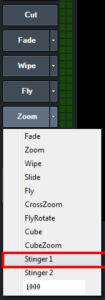 メインウィンドウで、画面中央にある4つのトランジションボタンのうち、スティンガー1を選択します。
メインウィンドウで、画面中央にある4つのトランジションボタンのうち、スティンガー1を選択します。
スティンガーのトランジションが必要なときは、他のエフェクトと同じようにトランジションボタンをクリックするだけです。


